Windows 11 recension: Offrar funktioner för skönhet

Windows 11 har officiellt släppts men det har ännu inte tillfredsställt Windows-fans.

Microsoft höll sitt löfte när det släppte Windows 11 för användare den 5 oktober. För användare i Amerika, på grund av skillnader i tidszoner, har den 5 oktober ännu inte passerat. Windows 11 släpptes ännu tidigare än väntat.
Det nya operativsystemet kommer automatiskt att levereras till behöriga användare via Windows Update. Om du inte har fått den än är du troligen inte med i den första omgången av uppdateringar. Detta kommer från att Microsoft uppdaterar Windows 11 i omgångar för att säkerställa att den globala användarupplevelsen inte förstörs samtidigt om ett fel uppstår.
Det betyder att du kommer att bli uppdaterad i framtiden. Men om du inte kan vänta kan du ladda ner Windows 11 ISO-filen för att installera nu eller gå med i Windows Insider-programmet.
Windows 11 lanserades officiellt den 24 juni och är efterföljaren till Windows 10, som släpptes i september 2014. Windows 10-användare kan välja att uppdatera till Windows 11 gratis eller fortsätta använda Windows 10.
Den här gången är Microsoft strängare när det gäller att begränsa hårdvaran som kan köra Windows 11. Du kan se mer information i artikeln Windows 11 minimikonfigurationskrav . För enheter som inte stöds kan du fortfarande installera Windows 11 men kommer att förlora åtkomst till framtida uppdateringar. För att se om din dator är kvalificerad att installera Windows 11 kan du se hur du använder Microsofts PC Health Check-verktyg .
En annan viktig sak att notera är att även om du väljer att inte uppgradera till Windows 11 kommer du inte att bli övergiven av Microsoft. Microsoft har åtagit sig att stödja uppdateringar för Windows 10 till och med oktober 2025, vilket ger dig den tid du behöver för att ordna med att uppgradera din enhet så att den är Windows 11-klar.
Tips.BlogCafeIT och ni har diskuterat Windows 11 ganska länge nu och har också tagit en närmare titt på några av de enastående funktionerna och förbättringarna i detta operativsystem. Nu när Windows 11 officiellt har släppts kommer Tips.BlogCafeIT att sammanfatta våra omfattande tankar och recensioner om detta nya operativsystem från Microsoft.
Nu sätter vi igång!
Windows 11 recension
På Windows 11 är Start-menyn nästan helt översyn. Live Tiles, en nyckeldesign från Windows 8, har tagits bort till förmån för appar som går att fästa, en ny design som är mer bekant för smartphoneanvändare.

Användare som sällan använder Live Tiles kommer förmodligen inte att vara intresserade av att använda fästade appar. Men de som regelbundet använder Start-menyn på Windows 10 kommer förmodligen att bli besvikna när Microsoft tog bort några användbara funktioner som möjligheten att gruppera applikationer. I grund och botten måste du bläddra mer i Start-menyn. Om du vill hitta en applikation. Jag tror att detta är en något oavsiktlig design från Microsoft, speciellt när det inte finns någon alternativ lösning.
Filförslagsfunktionen ingår också och den visas längst ner på startmenyn. Detta är en användbar funktion om du snabbt vill komma åt nyligen använda filer. Men det har också potentiella risker, avslöjande information... Därför tillåter Microsoft dig att stänga av den här funktionen om du inte gillar den.
Samtidigt är sökupplevelsen i Windows 11 lite udda. Sökfältet i startmenyn är tätt integrerat med en dedikerad sökknapp. Faktum är att de är så nära besläktade att genom att klicka på sökfältet högst upp på Start-menyn stängs Start-menyn för att öppna det dedikerade sökgränssnittet. Det här var en ganska taskig upplevelse.

Aktivitetsfältet på Windows 11 är förmodligen den mest kontroversiella funktionen. Anledningen är att Microsoft tog bort en massa funktioner och inte lade till något. Microsoft förklarar att de gör detta för att "förenkla" upplevelsen.

Om du ofta klickar på Aktivitetsfältet för att öppna Aktivitetshanteraren från snabbmenyn på Windows 10, måste du på Windows 11 bryta den vanan. Kontextmenyn i Aktivitetsfältet i Windows 11 har bara ett alternativ: att komma åt Aktivitetsfältets inställningar.
Nästa är frågan om dess placering. I Windows 11 är aktivitetsfältet centrerat som standard och du kan justera det för att justera programikoner till vänster. Du kan dock inte ändra positionen för aktivitetsfältet. Många människor var upprörda över detta beslut.
Windows 11 tillåter dig inte heller att anpassa applikationsgrupper. Alla programfönster är nu grupperade som standard. Detta innebär att om du öppnar flera fönster i ett program samtidigt, måste du ta fler operationer och tid för att komma åt ett specifikt fönster.
Det är inte allt Microsoft tar ifrån dig. I Windows 11 kan du inte ens dra och släppa program i Aktivitetsfältet för att fästa dem. Du kan inte se datum och tid på flera skärmar, och systemklockan visar inte längre tiden till närmaste sekund. Du kan inte göra föremål mindre...
Anledningen till dessa något katastrofala förändringar är att Windows 11 lånar aktivitetsfältets design av Windows 10X. Planerad och designad för enheter med dubbla skärmar, Windows 10X dödades av Microsoft av någon anledning.
Att förenkla aktivitetsfältet hjälper Windows 11 att ha en modern skönhet men får användare att offra många funktioner. Jag känner mig ofta obekväm när jag måste klicka med musen flera gånger för att komma till fönstret jag behöver.

Mina känslor om widgets på Windows 11 är blandade. Microsoft har låtit oss prova widgets i aktivitetsfältet med funktionen Nyheter och intressen i Windows 10. I Windows 11 försvinner knappen Nyheter och intressen och ersätts av en separat knapp för widgets i aktivitetsfältet.
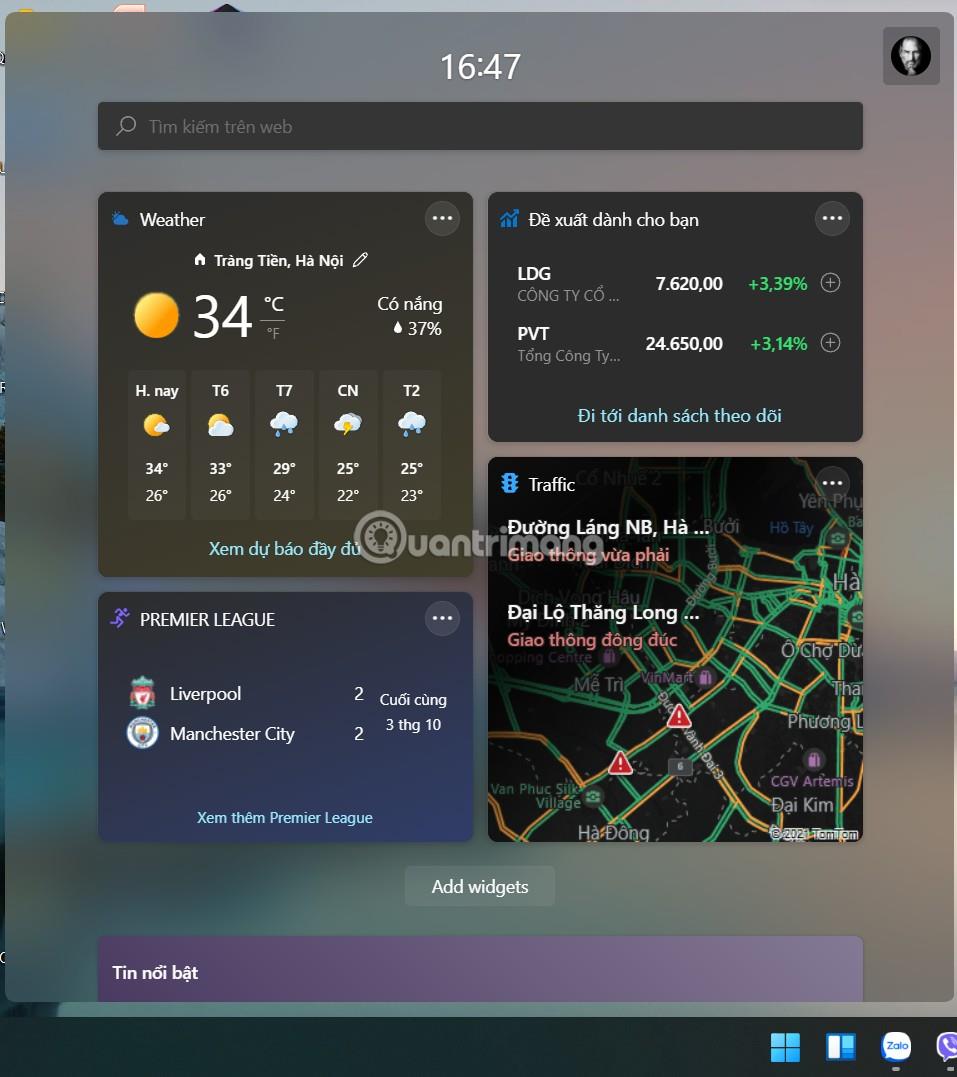
Klicka på den och du kommer att se widgets som ger nyheter, väder, aktier... Den integreras också med andra Microsoft-tjänster som Outlook Calendar, OneDrive och Microsoft Todo... Du kan anpassa listorna med nyhetsartiklar som intresserar dig. Och om du inte tänker använda det, ta bara bort widgetikonen från aktivitetsfältet via Windows-inställningarna.
En nackdel med Widget är att den inte ger multitasking-funktioner. Widgets är ganska stora i storlek, så när de öppnas kommer de att täcka mycket skärmutrymme, särskilt för bärbara datorer. Dessutom, när du klickar på något annat gränssnittselement, stängs widgeten. Antingen öppnar du widgeten eller så fortsätter du med andra uppgifter, de kan inte öppnas parallellt.
Jag tycker att Microsoft borde justera Widgeten lite så att användarna kan använda den på ett ännu mer användbart sätt.

Filutforskaren på Windows 11 har designats om. Anmärkningsvärda förändringar inkluderar några nya ikoner och ett Ribbon-gränssnitt som ersätter det något "åldriga" verktygsfältsgränssnittet i den gamla File Explorer. Med det nya gränssnittet kommer användarna enkelt att hitta det de behöver. De flesta av verktygsfältsinställningarna har flyttats in i menyn med tre punkter.
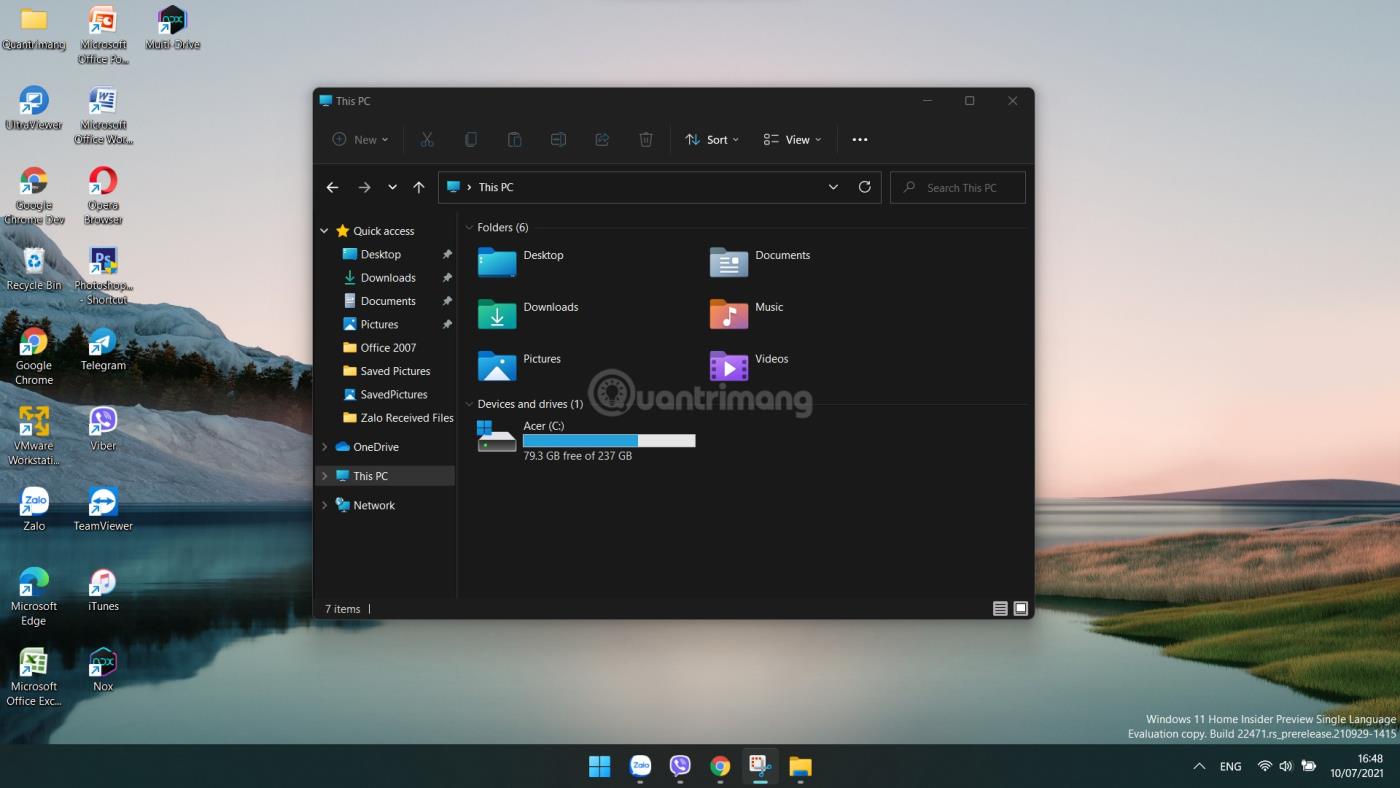
Men betoningen på menyfliksikoner istället för vanlig text i verktygsfältet kommer att göra jobbet som supportpersonal mycket svårare. Dessutom kommer alla att behöva vänja sig vid det nya gränssnittet och det blir ännu svårare om du inte är van vid att använda kortkommandon.
Filutforskaren har också en ny snabbmeny. Vi kommer att diskutera mer om den nya sammanhangsmenyn i avsnittet "Användargränssnitt" eftersom detta är en förändring i hela Windows 11, inte bara för filutforskaren.
Jag gillar File Explorers nya gränssnitt, men dess prestanda är lite av ett problem. När jag väljer en nedladdningsplats för en fil tar File Explorer några sekunder att öppna. Även om det inte är allvarligt, gör det helt klart användarna lite obekväma. File Explorer på Windows 10 har inte detta problem.

På operativsystemnivå är multitasking ett väldigt brett område så jag ska bara fokusera på de stora förbättringarna istället för att peka ut varje detalj. Mina favoritfunktioner i Windows 11 är Snap Layouts och Snap Groups (kallas gemensamt Snap Assist). Det tillåter användare att snabbt fästa skärmfönster till olika delar av skärmen.
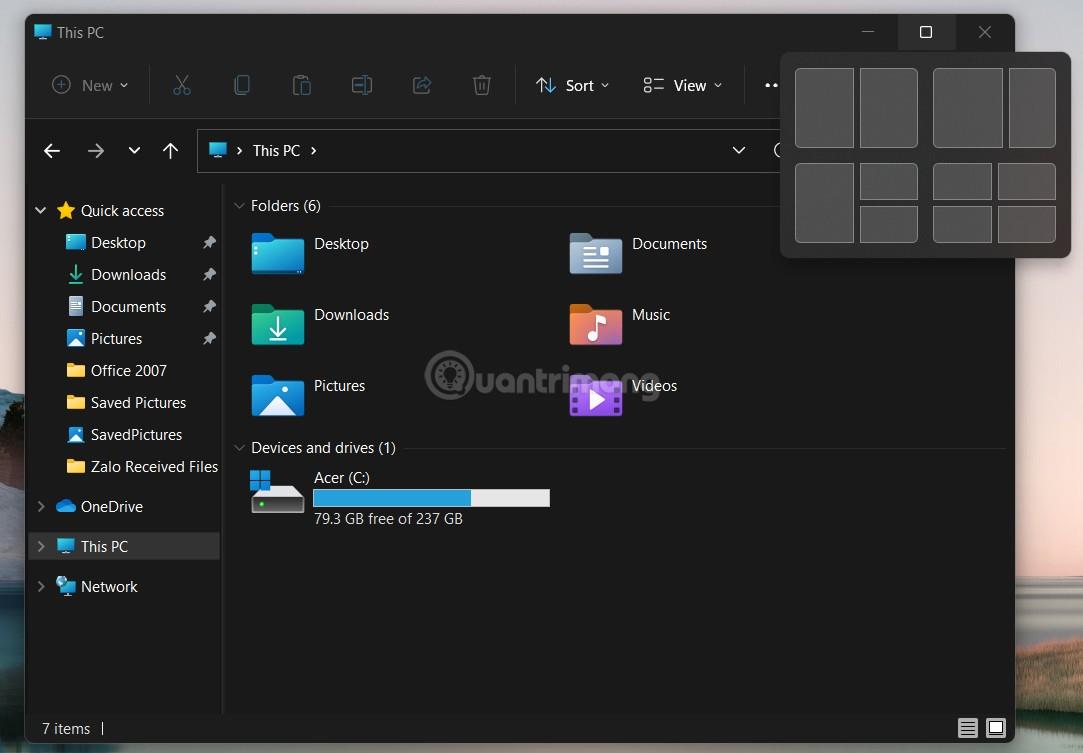
Förslag på skärmposition visas när du håller muspekaren över "fönster"-ikonen i ett programfönster. Det här nya gränssnittet gör det enklare och erbjuder olika typer av appdockning. För personer som ofta arbetar med flera fönster på skärmen kommer Snap Assist att hjälpa dem att avsevärt förbättra produktiviteten.
På samma sätt har Virtual Desktops också några fiffiga förbättringar. Den mest uppenbara förbättringen är det renare gränssnittet tack vare borttagningen av tidslinjen. Andra förbättringar inkluderar möjligheten att ställa in olika skrivbord för virtuella skrivbord och möjligheten att flytta runt dem effektivt med hjälp av snabbmenyn. Även om det inte är något banbrytande, bidrar dessa små förbättringar till att öka tillfredsställelsen av den övergripande upplevelsen.
Samtidigt har Snabbinställningar både fördelar och nackdelar. Microsoft har gjort av med Action Center och delat upp snabbinställningar och aviseringar i sina egna fack. Detta är ingen dålig förändring eftersom det tar mindre skärmutrymme.
Men det jag tycker är irriterande här är den märkliga kombinationen av systemikoner i aktivitetsfältet. Om du klickar på någon av dessa ikoner kommer du att se alla snabbinställningar istället för relaterade inställningar. Detta gör att du slösar tid på att gå igenom inställningarna för att hitta den skärm du behöver. När du väl har vant dig vid gränssnittet kommer det att spara tid på att söka.
Jag hoppas verkligen att Microsoft kommer att ändra detta beteende i nästa Windows 11-uppdateringar.
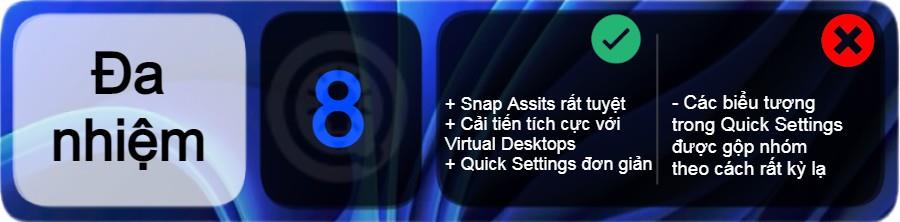
Även om vi indirekt pratar mycket om användargränssnittet när vi diskuterar specifika funktioner, bör det fortfarande finnas en separat diskussionsdel om det. Windows 11 har många gränssnittsändringar och de mest anmärkningsvärda är de rundade hörnen och nya snabbmenyer.
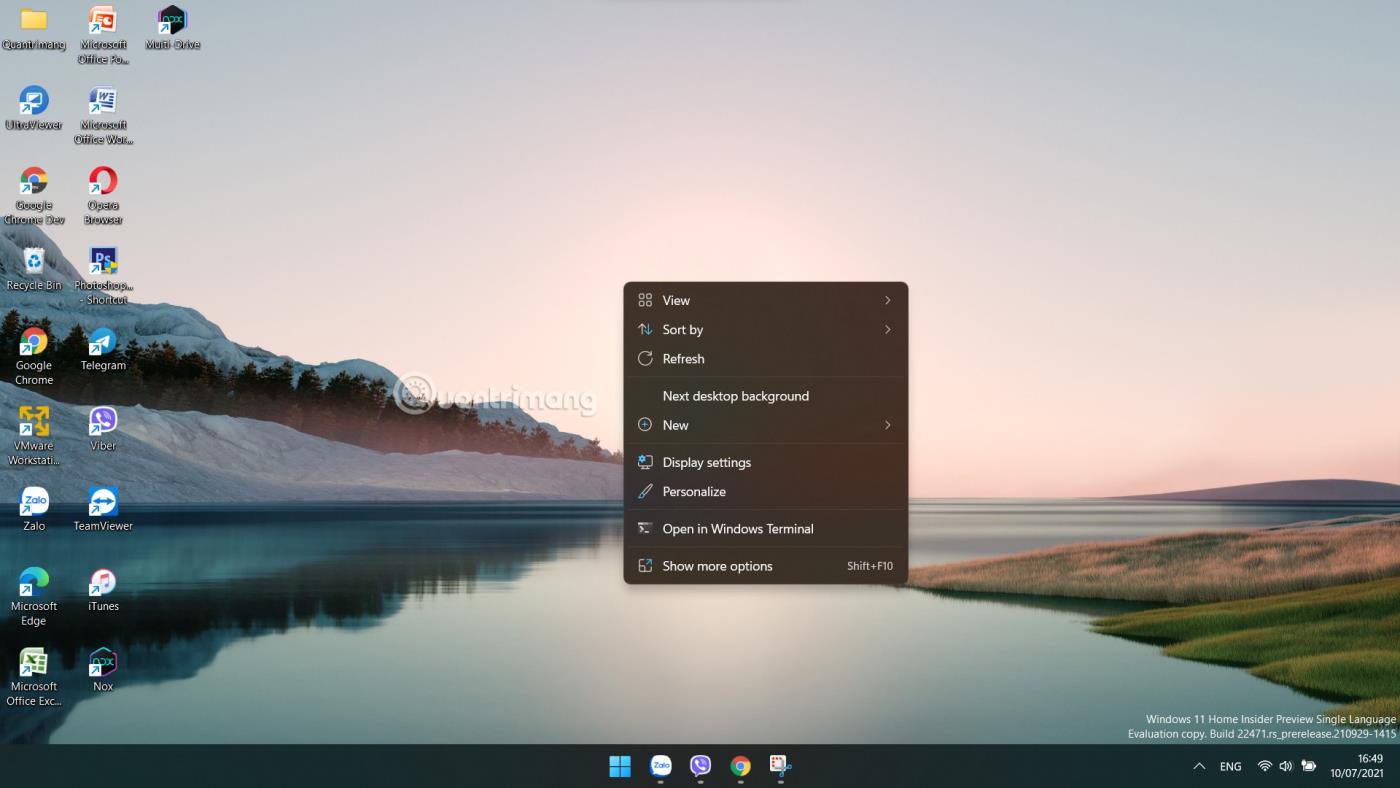
Istället för skarpa hörn kommer fönster på Windows 11 att ha rundade hörn. Den här typen av design gör saker lättare för ögonen, mer användarvänliga, mer tillförlitliga och tar inte bort kärnupplevelsen med att använda Windows. Vissa kanske inte gillar det, men jag tror att folk kommer att vänja sig vid det eftersom designen med rundade hörn gradvis dyker upp överallt.
Kontextmenyn är också ett element som fått stora förbättringar. Den nya snabbmenyn har ett band överst för att rymma vanliga funktioner medan andra alternativ är snyggt grupperade nedan. Det finns dock några programalternativ från tredje part som kommer att döljas i konfigurationen "Fler alternativ".
"Fler alternativ" öppnar faktiskt den gamla snabbmenyn så att du enkelt kan använda den. Microsoft vill inte detta och hoppas att tredjepartsapplikationer kommer att uppdateras för att bättre stödja den nya snabbmenyn.
Det finns även några andra små förbättringar av användargränssnittet. Windows 11-ikoner och designspråk har uppdaterats. Applikationer som Clock, Photos, Snipping Tool och Paint har också uppgraderats för att vara mer lämpade för Windows 11.
Microsoft fortsätter att finjustera Windows 11-gränssnittet, och vi kommer sannolikt att se fler förbättringar i framtiden. Windows 11 verkar fokusera mycket på att skapa ett modernt användargränssnitt, men Microsoft har fortfarande mycket att göra för att göra upplevelsen över hela operativsystemet konsekvent.

Enligt min mening är detta en av de mest onödiga funktionerna i Windows 11. Microsoft försöker positionera Teams som ett varumärke för konsumenter och integrera det direkt i det nya operativsystemet. Du kan komma åt Teams direkt genom att klicka på chattikonen i aktivitetsfältet. Microsofts idé är att förvandla Teams till FaceTime i Windows 11, något de misslyckades med Skype.
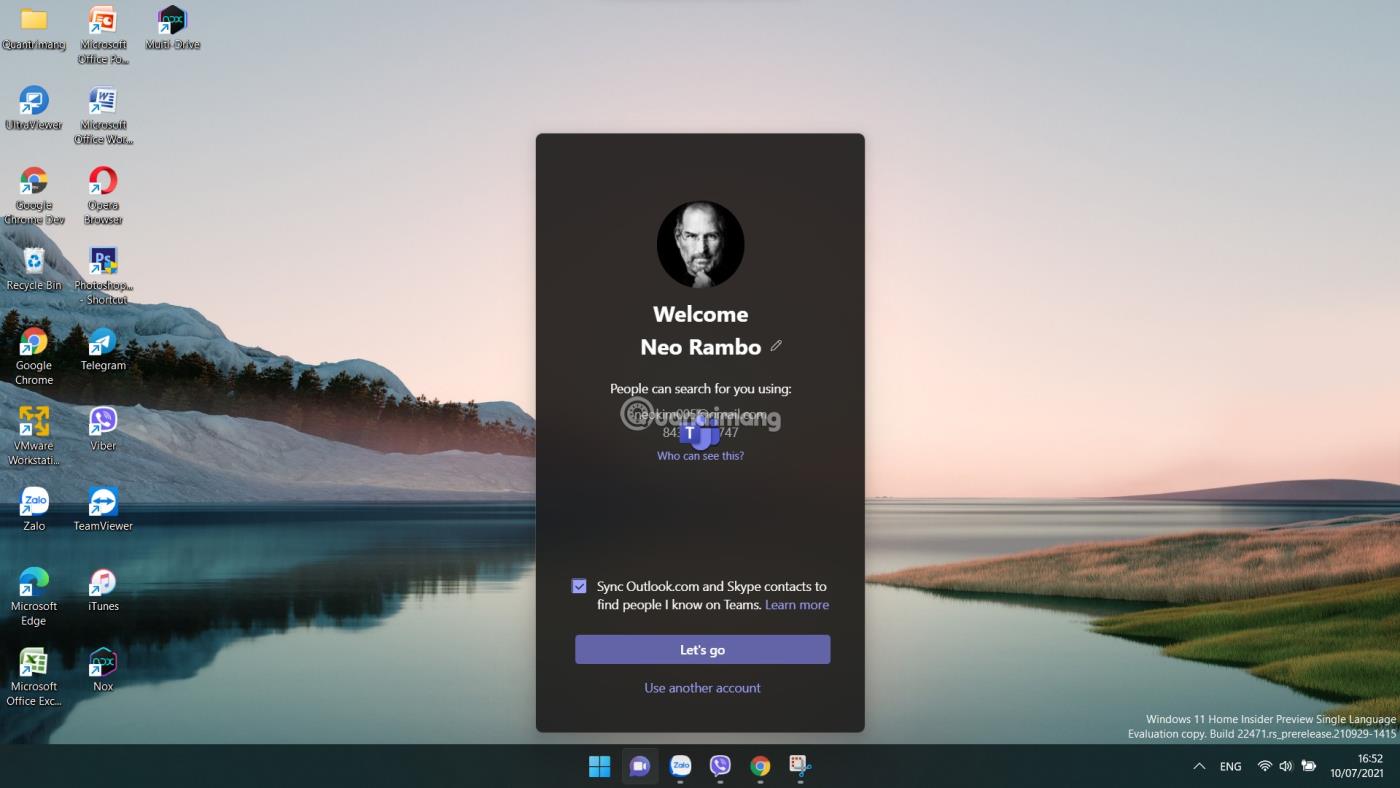
Teams erbjuder nu ett Flyout-gränssnitt precis ovanför aktivitetsfältet när du startar det så att du kan kommunicera online med vänner, familj och kollegor. Det är inget fel med detta tillvägagångssätt, men det har inga styrkor.
De flesta människor har bättre alternativ för onlinekommunikation. Det enda Teams kan skryta med är möjligheten att snabbt dela din datorskärm. Men i verkligheten är detta en funktion som väldigt få människor behöver när de kommunicerar med familj och vänner.
Och Teams-integrationen är full av fel. Chattfönster stöder inte Snap Layout även om det är en funktion av operativsystemet, snabbmenyn är inte tydlig, användargränssnittet är inte intuitivt...
Enkelt uttryckt vill Microsoft bygga vidare på Teams framgång i företagsmiljön för att locka användare att använda Teams för personlig kommunikation. Men för närvarande har inte teamet något tillräckligt attraktivt för att övertyga användare att hoppa in och använda det. Microsoft borde kanske förvänta sig att alla andra kommunikationsplattformar online en dag kommer att krascha som incidenten med Facebook i 6 timmar för några dagar sedan.
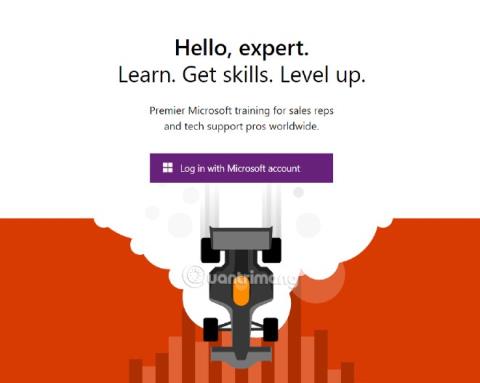
Microsoft Store verkar ha byggts om från grunden med en helt ny upplevelse på varje sida du besöker från sökning, bibliotek, inställningar... Det finns några användbara effekter och animationer när du interagerar med vissa användargränssnittselement. Även om det inte nödvändigtvis är perfekt tycker jag att Microsoft har gått åt rätt håll designmässigt.
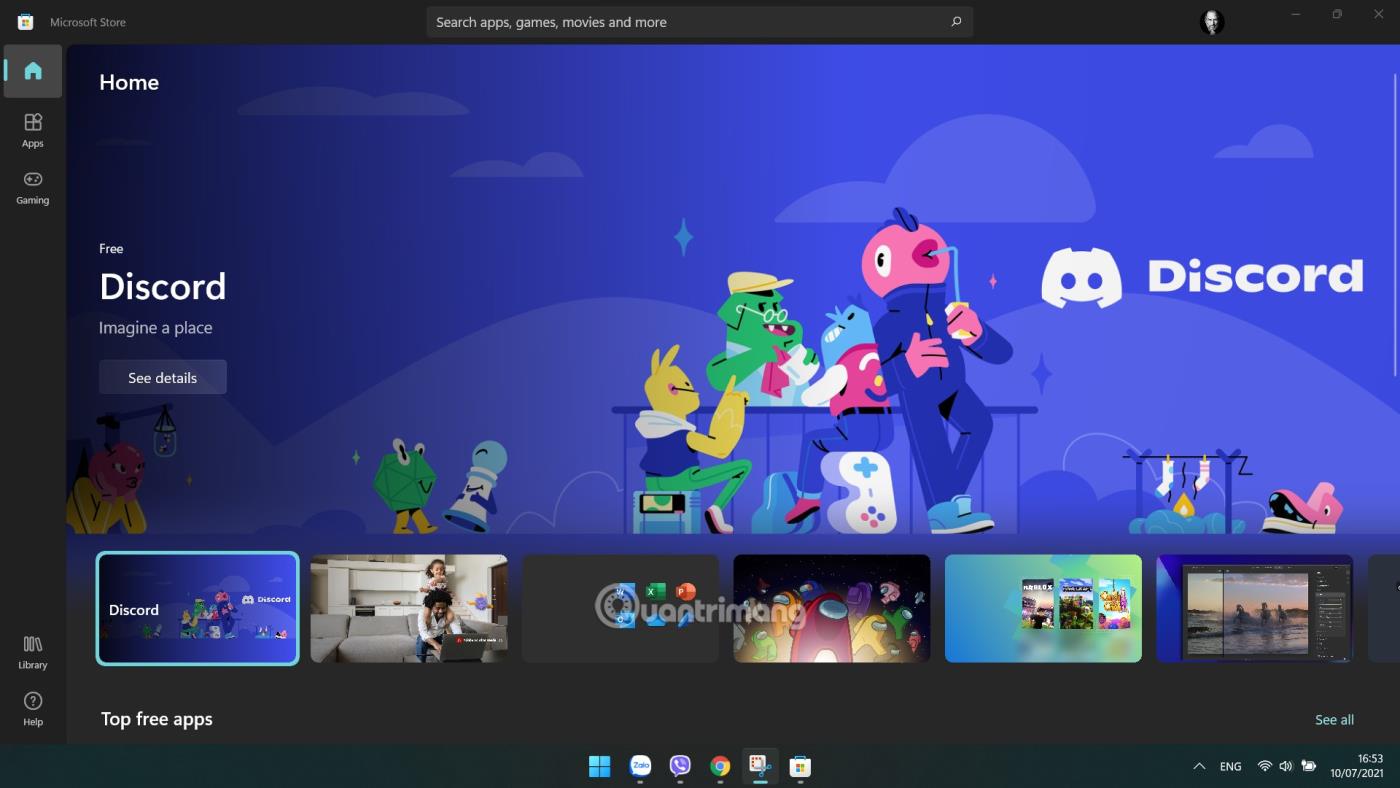
Microsoft gör också Microsoft Store mer attraktiv för utvecklare genom att tillåta att alla typer av applikationer publiceras. Dessutom är appbutiker från tredje part också integrerade i Microsoft Store. I kombination med utvecklarvänliga policyer är det troligt att Microsoft Store snart kommer att bli en stor konkurrent inom applikationsdistribution.
Det enda anmärkningsvärda problemet är att det fortfarande inte finns något stöd för Android-appar. Även om det inte är ett direkt fel i Microsoft Store, är det nära relaterat. Vid lanseringen av Windows 11 annonserade Microsoft högt att Microsoft Store skulle kombineras med Amazon Store för att tillhandahålla Android-applikationer som körs direkt på Windows 11. Men i slutändan har Microsoft inte uppdaterat något sedan dess.
Inte bara den officiella versionen, den här funktionen har ännu inte dykt upp på Windows 11 Insider Preview-versionen. Därför kan det ta veckor, månader eller till och med år innan den är redo att släppas för användare. Det här är en funktion som många människor ser fram emot, så ju längre den dröjer, desto mer kommer Microsoft att förlora sitt rykte.

Windows 10 erbjuder ett sätt för användare att snabbt ställa in standardappar för specifika kategorier som e-post, kartor, musikspelare, fotovisare, videospelare och webbläsare. Men på Windows 11 försvinner den här funktionen utan att lämna några spår.
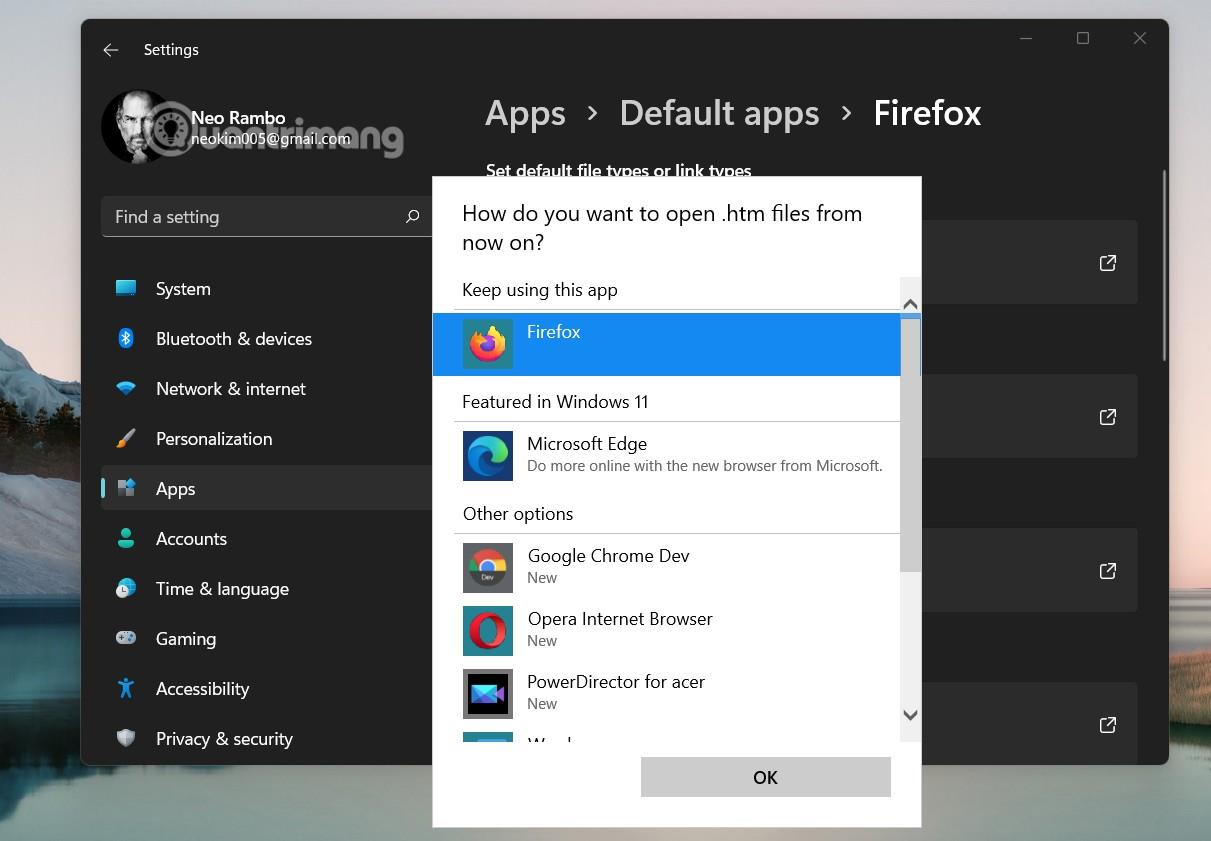
För närvarande vill Microsoft att du manuellt ska installera varje tilläggsprotokoll som du vill justera standardapplikationen för. Om du vill ändra din standardwebbläsare från Microsoft Edge till Google Chrome på Windows 11 måste du installera om varje filtyp och filtillägg.
Förutom att det orsakar huvudvärk för användarna är detta också ett uppenbart konkurrensbegränsande beteende. Det finns inget som kan motivera den handlingen. Microsofts konkurrenter har reagerat starkt. Mozilla dekompilerade till och med Microsofts källkod så att webbläsaren Firefox kan installeras som standard på Windows 11 för alla filtyper och tillägg med bara ett knapptryck.
Ni som använder många tredjepartsapplikationer för vissa filtyper bör notera detta innan ni uppgraderar till Windows 11. Anledningen är att det kommer att påverka användarupplevelsen allvarligt.

Innan jag går in på de sista recensionerna av Windows 11 vill jag betona att mitt slutresultat (bilden i slutet av det här inlägget) inte är ett genomsnitt av funktionspoängen ovan. Om det beräknas i genomsnitt, bör den exakta poängen vara 6,05/10. Anledningen är att operativsystemet är en kombination av många andra saker. Operativsystemet är kombinationen av alla delar som ger en totalupplevelse.
Kort sagt, jag vill verkligen gilla Windows 11. Jag älskar den moderna användargränssnittsdesignen och funktioner som Snap Assist, Microsoft Store och andra multitasking-förbättringar.
Det finns dock fortfarande några problem som jag inte kan acceptera. Till exempel Microsoft Teams-integration, aktivitetsfältet är för konstigt och standardinställningarna för applikationen är komplicerade.
Jag vet att Microsoft kan förbättra Windows 11 över tid, men jag vet inte när deadline går ut. Jag förstår inte vad Microsoft vill när det skapar stor spänning när man tillkännager att Windows 11 kommer att stödja Android men inte tillhandahåller den här funktionen den dagen det nya operativsystemet lanseras. De har inte ens ett schema för den här funktionen, inget meddelande om försening, ingenting.
Därefter saknar Windows 11 för många funktioner. Microsoft har offrat mycket funktionalitet bara för att förenkla Windows 11. Det är absurt att tillhandahålla ett aktivitetsfält som är förenklat till den grad att det nästan inte har några funktioner, en Startmeny med en sökfunktion under körning.
Microsoft har precis tackat Windows Insider-användare för deras bidrag till att hjälpa dem bygga Windows 11. Men Windows Insider-användare som jag känner sig respektlösa när feedback och förfrågningar om att återställa funktioner alla nekas av Microsoft. ignorera även de minsta funktionerna. Med tanke på Windows 11:s brister och den halvdana utbyggnaden av en mängd funktioner undrar många om Microsoft fortfarande tar hänsyn till Windows Insider-feedback.
Det är sant att Windows 11 fortfarande har sina fördelar, men användare vill verkligen ha fler alternativ och fler funktioner. Som ett stort teknikföretag med produkter som används över hela världen kan du inte använda ursäkten att förenkla för att ta bort operativsystemets funktioner och förvänta dig att folk inte ska ha någon åsikt.
Sammantaget är problemet med det nuvarande Windows 11 att det inte finns några enastående funktioner, det ser bara ut som en version av Windows 10 med nytt gränssnitt, varken mer eller mindre. En gränssnittsuppdatering är bra men inte något som får användarna att känna behov av att omedelbart uppgradera. Jag tycker att Microsoft borde vänta tills utvecklingen är klar, slutföra fler funktioner och funktioner innan Windows 11 lanseras på marknaden, snarare än att skynda sig att släppa det så här.
Det är tydligt att användarna är alltför bekanta med Microsofts stil "släpp först, fixa buggar senare". Denna formel har underhållits av Microsoft sedan lanseringen av det första operativsystemet fram till Windows 11. Det är inte dåligt men inte bra heller, att förenkla användargränssnittet är ingen dålig idé, men om det görs halvhjärtat som med nuvarande Windows 11 gör det' t skapa en verkligt övertygande upplevelse.
Windows 11 kommer att bli bättre med tiden, men nu är det inte läge för dig att installera eller uppgradera till det här operativsystemet.

Kioskläge på Windows 10 är ett läge för att endast använda 1 applikation eller endast åtkomst till 1 webbplats med gästanvändare.
Den här guiden visar hur du ändrar eller återställer standardplatsen för mappen Kamerarulle i Windows 10.
Redigering av hosts-filen kan göra att du inte kan komma åt Internet om filen inte ändras på rätt sätt. Följande artikel hjälper dig att redigera hosts-filen i Windows 10.
Om du minskar storleken och kapaciteten på foton blir det lättare för dig att dela eller skicka dem till vem som helst. I synnerhet på Windows 10 kan du ändra storlek på foton med några enkla steg.
Om du inte behöver visa nyligen besökta föremål och platser av säkerhetsskäl eller integritetsskäl kan du enkelt stänga av det.
Microsoft har precis släppt Windows 10 Anniversary Update med många förbättringar och nya funktioner. I den här nya uppdateringen kommer du att se många förändringar. Från stöd för Windows Ink-penna till stöd för webbläsartillägg för Microsoft Edge, Start-menyn och Cortana har också förbättrats avsevärt.
En plats för att styra många operationer direkt i systemfältet.
På Windows 10 kan du ladda ner och installera grupppolicymallar för att hantera Microsoft Edge-inställningar, och den här guiden visar dig processen.
Dark Mode är ett mörk bakgrundsgränssnitt på Windows 10, som hjälper datorn att spara batteri och minska påverkan på användarens ögon.
Aktivitetsfältet har begränsat utrymme, och om du regelbundet arbetar med flera appar kan du snabbt få ont om utrymme för att fästa fler av dina favoritappar.









